Voir l'historique de la navigation sur l'iPhone, l'iPad, l'iPod touch de Safari
![]()
Contrairement aux navigateurs de bureau, il n'y a pas de menus "historiques" évidents dans Safari sur l'iPhone, l'iPod touch ou l'iPad pour vous aider à naviguer sur les pages web que vous avez visitées précédemment et auxquelles vous pourriez vouloir accéder à nouveau. Mais cela ne signifie pas qu'il n'y a pas de fonction d'historique de navigation, au contraire, elle est juste légèrement cachée, et l'accès à l'historique de navigation dans Safari est super simple bien qu'il ne soit pas immédiatement évident étant donné la façon dont on y accède dans iOS.
Comment consulter l'historique du navigateur dans Safari pour iOS
Il y a trois choses importantes à retenir lorsque vous utilisez la fonction d'historique des safaris de l'iOS :
- Appuyez et maintenez enfoncé le bouton Retour [ dans Safari pour afficher l'historique du navigateur
- L'historique des safaris s'affiche sous forme de liste à l'écran
- Appuyez sur n'importe quel lien dans l'Histoire pour y revenir immédiatement
- Dans Safari, appuyez sur le bouton [>] et maintenez-le enfoncé pour avancer dans l'histoire ou pour revenir au point de départ
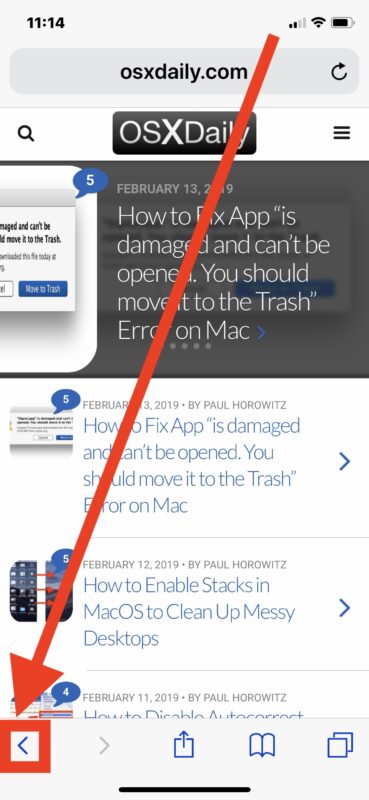
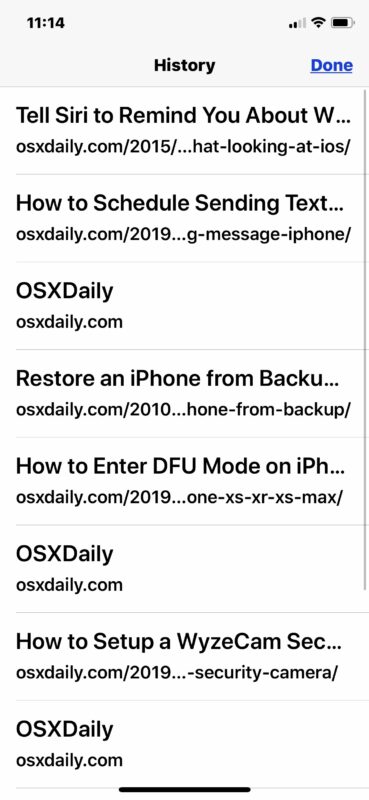
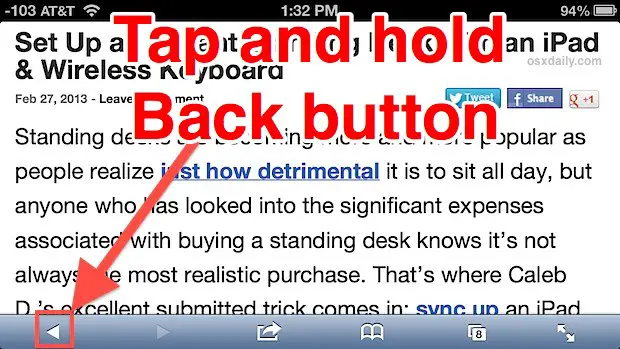
En supposant que vous disposez d'un historique de navigation suffisant pour pouvoir le parcourir, en appuyant sur le bouton "Retour" et en le maintenant enfoncé, l'écran "Historique" s'affichera comme ceci sur un iPhone ou un iPod touch :
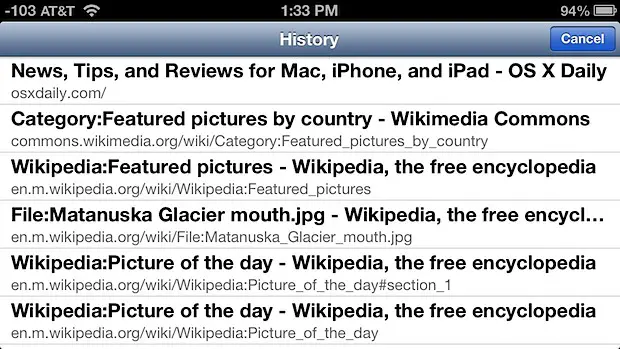
Il est généralement plus facile de visualiser l'historique des safaris en mode paysage sur les petits écrans de l'iPhone et de l'iPod touch, car on peut voir davantage de titres de pages et d'URL, bien qu'il soit également visible en orientation verticale.
Sur l'iPad, l'historique du navigateur Safari est accessible exactement de la même manière en appuyant sur les boutons "Précédent" ou "Suivant", mais l'affichage est légèrement différent, car l'écran est plus riche, et apparaît plutôt sous la forme d'une fenêtre contextuelle survolant les pages web :
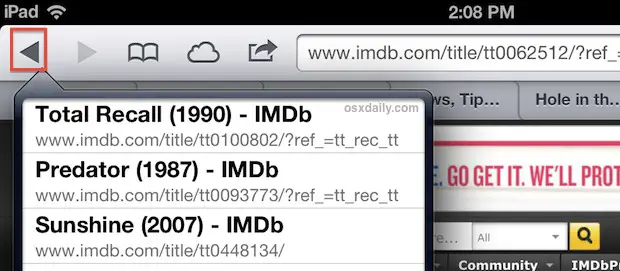
Tout ce qui provient d'une seule fenêtre de navigateur sera stocké dans l'historique à moins que cette fenêtre n'ait été fermée, mais même certaines de ces informations peuvent être récupérées si quelqu'un a été suffisamment persistant.
Afficher et accéder à l'historique complet du navigateur depuis les jours précédents
Et si vous voulez voir l'historique de navigation des sites que vous avez visités hier ? Ou bien il y a deux jours ? Vous pouvez trouver l'historique de navigation complet dans iOS en procédant comme suit :
- Touchez l'icône Signet (on dirait un petit livre)
- Appuyez sur "Histoire"
- Faites un zoom sur des dates spécifiques, tapez sur n'importe quel dossier de date pour voir l'historique complet de ce jour, ou tapez sur n'importe quel lien pour ouvrir à nouveau cette page web
Sur l'iPhone, voici à quoi cela ressemble :
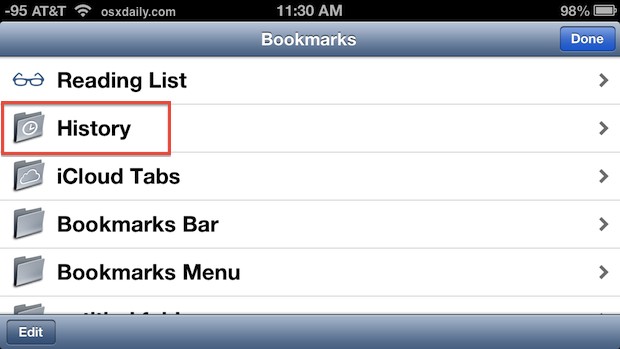
En cliquant sur Historique, vous verrez l'historique de la page pour la journée en cours, puis les dossiers individuels contenant l'historique des jours précédents :
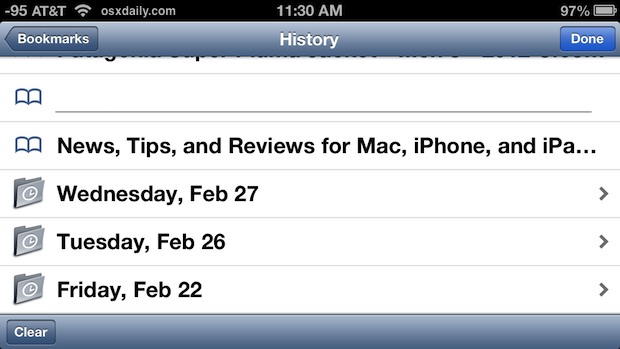
Merci à Anita d'avoir suggéré ce conseil supplémentaire dans les commentaires
![]() Si vous cherchez à empêcher Safari de conserver l'historique de votre navigation sur le web, le moyen le plus simple est d'activer la navigation privée dans iOS, une fonction facilement accessible sur l'iPhone et l'iPad, qui empêchera le stockage de tout historique. Cette fonction est très évidente lorsqu'elle est activée, car le navigateur web Safari devient noir, ce qui signifie que la navigation privée est activée. D'autre part, si vous avez oublié d'activer la fonction de navigation privée et que vous avez maintenant un tas d'historique web que vous préférez ne pas voir, récupérer ou trouver par d'autres, vous pouvez toujours choisir de vider manuellement l'historique du navigateur et les caches à la place en allant dans Paramètres> Safari> Vider l'historique.
Si vous cherchez à empêcher Safari de conserver l'historique de votre navigation sur le web, le moyen le plus simple est d'activer la navigation privée dans iOS, une fonction facilement accessible sur l'iPhone et l'iPad, qui empêchera le stockage de tout historique. Cette fonction est très évidente lorsqu'elle est activée, car le navigateur web Safari devient noir, ce qui signifie que la navigation privée est activée. D'autre part, si vous avez oublié d'activer la fonction de navigation privée et que vous avez maintenant un tas d'historique web que vous préférez ne pas voir, récupérer ou trouver par d'autres, vous pouvez toujours choisir de vider manuellement l'historique du navigateur et les caches à la place en allant dans Paramètres> Safari> Vider l'historique.





